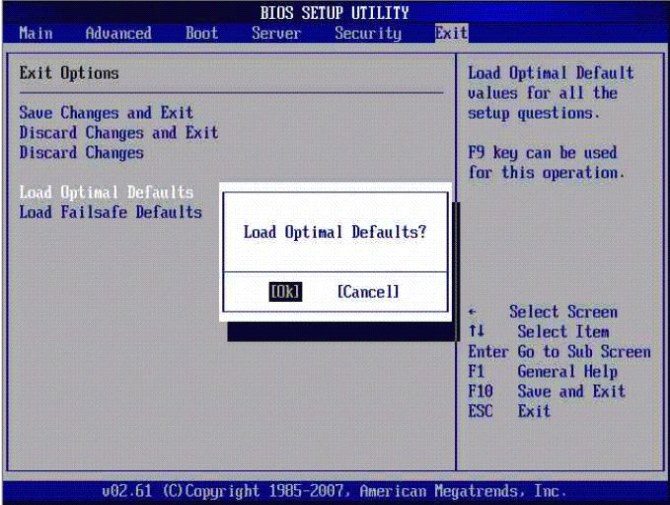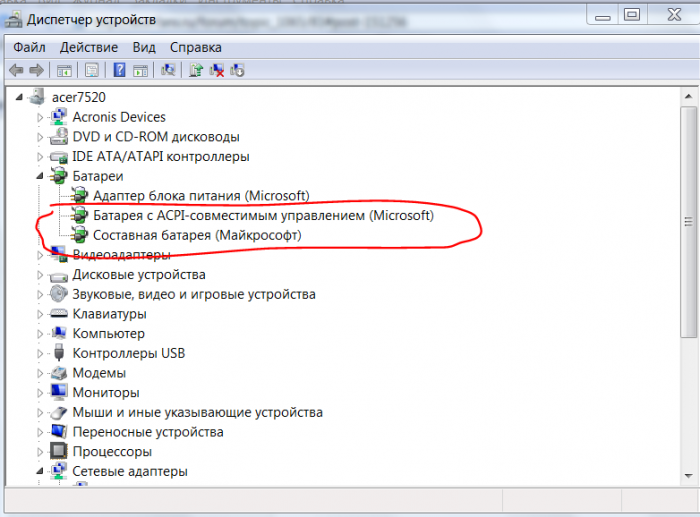Les propriétaires d'ordinateurs portables ont parfois un problème - la batterie ne fonctionne pas sur l'ordinateur portable (ou netbook) inclus. Cependant, il n'y a aucun problème visible. Le système ne signale pas d'erreurs critiques et l'indicateur de charge est allumé. La seule déviation est le message dans la zone de notification (coin inférieur droit du moniteur), qui signale que la batterie de l'appareil ne se charge pas mais est connectée.
Examinez les raisons possibles pour lesquelles un ordinateur portable personnel ne se charge pas et les moyens de résoudre ce problème.
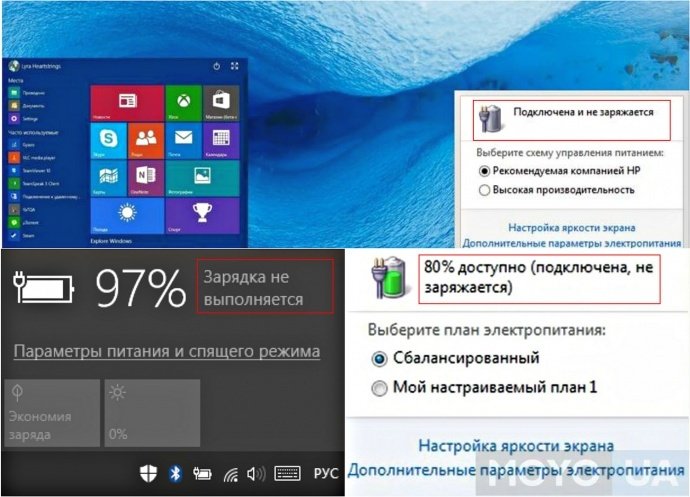
Options de message pouvant être affichées dans le coin inférieur droit du moniteur (selon le système d'exploitation installé)
La batterie de l'ordinateur portable est branchée, ne se charge pas ou ne se charge pas
Alerter le système sur une batterie connectée qui ne se charge pas (le libellé peut être différent, selon le système d'exploitation utilisé) indique le plus souvent un problème logiciel. Mais ce n'est pas un dogme, il y a des exceptions.
Avant de commencer à éliminer le problème de charge identifié, nous vous recommandons de vérifier la connexion avec l'appareil lui-même, ainsi qu'avec le secteur. Il convient de déterminer la présence d'électricité en principe, ainsi que l'opérabilité de la prise particulière utilisée avec tout autre appareil électrique. Cela vaut la peine de commencer les travaux de réparation avec une déconnexion ordinaire du réseau, puis de l’allumer. Le plus souvent, cela suffit.

Une cause possible du dysfonctionnement est due à des corps étrangers ou à une contamination par contact.
Surchauffe de la batterie
Si la batterie se charge normalement immédiatement après avoir été allumée et s'arrête après quelques minutes, la cause en est la surchauffe de la batterie. Cet appareil bloque la charge afin de protéger la batterie contre les dommages.
Réinitialiser et mettre à jour le BIOS
Pour résoudre le problème avec un ordinateur portable qui ne voit pas sa batterie, la procédure de réinitialisation du BIOS vous aidera.
Pour réinitialiser, vous devez:
- déconnectez l'appareil du réseau;
- retirez la batterie;
- appuyez et maintenez la touche marche / arrêt pendant une minute;
- branchez l'ordinateur portable dans une prise électrique sans installer de batterie;
- allumez et allez dans le BIOS.
L'entrée du BIOS pour différents modèles de PC est différente:
- Acer - boutons F1, F2 ou Del.
- Boutons Asus - F2 ou Del.
- Lenovo - ci-dessus ou F12.
- HP - ajoutez Esc à ceux déjà nommés.
Tous les boutons ci-dessus sont utilisés dans d'autres modèles (sans nom).
Lors du démarrage, vous devez suivre les invites qui s'affichent à l'écran (en bas).
Procédure
- Définissez les paramètres optimaux. Dans la section "Sortie", nous trouvons le sous-élément "Charger les valeurs par défaut».
- Enregistrez les paramètres en cliquant sur le bouton "Oui". Ensuite, nous éteignons le PC (appuyez sur le bouton marche / arrêt et ne le relâchez pas pendant environ 10-15 secondes).
- Nous connectons la batterie et démarrons l'appareil sans chargeur.
Après cela, la batterie sera trouvée et le système devrait rendre compte du processus de charge.
Dans le cas où les actions ci-dessus n'ont pas aidé, vous devez installer la version mise à jour du BIOS. Il est préférable de le télécharger sur le site officiel du fabricant de l'appareil. Après le téléchargement, installez la mise à jour, guidée par les instructions, qui sont généralement jointes au fichier de démarrage.
Pilotes Acpi et chipset
Si hier, l'ordinateur fonctionnait, mais qu'aujourd'hui il a cessé de se charger, et qu'aucune action n'a été effectuée avec le système d'exploitation (réinstallation ou une grande quantité de mises à jour), les actions suivantes peuvent aider:
- Dans le "Gestionnaire de périphériques", vous devez trouver la section "Batteries", qui contient la sous-section "Batterie avec gestion compatible ACPI" (le nom peut varier légèrement).
- Si cette batterie est affichée comme ne fonctionnant pas, elle est soit défectueuse, soit le problème est dans le contact lui-même (quelque chose interfère).
- Vous devez le supprimer.
- Après cela, redémarrez l'ordinateur.
Faites attention! Il est nécessaire de redémarrer, de ne pas l'éteindre puis de le rallumer. C'est fondamental.
Si vous réinstallez ou mettez à jour le système d'exploitation, le problème est probablement le manque de pilotes de chipset et de gestion de l'alimentation. Dans ce cas, le gestionnaire de périphériques montrera que leurs pilotes sont installés et ne nécessitent pas de mises à jour. Vous devez effectuer une mise à jour forcée ou réinstaller à l'aide du site Web officiel du fabricant de l'appareil.
Pourquoi MacBook ne se charge pas
Le problème le plus courant se pose dans trois cas. Pour l'éliminer:
- Besoin de vérifier la source d'alimentation. La raison la plus courante n'est pas un contact suffisamment serré Magsafe avec une source d'alimentation ou une prise non fonctionnelle.
- Il est nécessaire de vérifier l'absence d'articles en excès dans le port Magsafe. Ce port est très sensible. Pour perturber le bon fonctionnement, même un petit morceau de poussière dense suffit. Nous attirons l'attention sur l'inadmissibilité du nettoyage avec une aiguille. Mieux vaut utiliser un cure-dent ou une allumette.
- Vous devez redémarrer le SMC. Profitez de la recommandation après les deux contrôles précédents.
Pour redémarrer le contrôleur de gestion du système:
- connectez l'adaptateur secteur Magsafe à un appareil qui n'est pas encore allumé;
- appuyez puis relâchez la combinaison de touches - Maj + Ctrl + Option + bouton d'alimentation (appuyez et relâchez tous les boutons en même temps);
- faire l'inclusion.
Un tel redémarrage restaure le fonctionnement stable des ventilateurs et le rétro-éclairage du clavier.
Si, après avoir exécuté toutes les méthodes ci-dessus, l'appareil n'a pas fonctionné, la solution au problème doit être recherchée dans un câble endommagé ou une carte mère défectueuse.